Ci sono molte cartelle sul tuo disco Windowsnon è possibile accedere e / o eliminare. Si tratta normalmente di cartelle di sistema e la loro eliminazione o modifica potrebbe danneggiare il sistema operativo. Alcune di queste cartelle possono essere eliminate senza danneggiare il sistema operativo, ma per loro natura sono protette. La cartella WindowsApps è una di queste cartelle.
Cartella WindowsApps
La cartella WindowsApps è dove si trovano le app UWPinstallato. Le app UWP possono essere installate o spostate su qualsiasi unità del sistema. Ciò significa che se hai mai installato un'app su un'unità non Windows, avrà la cartella WindowsApps. Pertanto, se si desidera eliminare la cartella WindowsApps da un'unità, è necessario assicurarsi che non sia installata alcuna app UWP sull'unità in cui si trova la cartella.

Elimina / sposta app
Prima di mostrarti come eliminareCartella WindowsApps, devi prima assicurarti che non siano installate app sull'unità in cui si trova. Controllare quali app sono installate su un'unità è incredibilmente facile.
Apri l'app Impostazioni e vai al gruppo di impostazioni App. Nella scheda App e funzionalità, scorri verso il basso fino all'elenco delle app installate. Apri il Filtra per menu a discesa e selezionare l'unità con la cartella WindowsApps che si desidera eliminare.
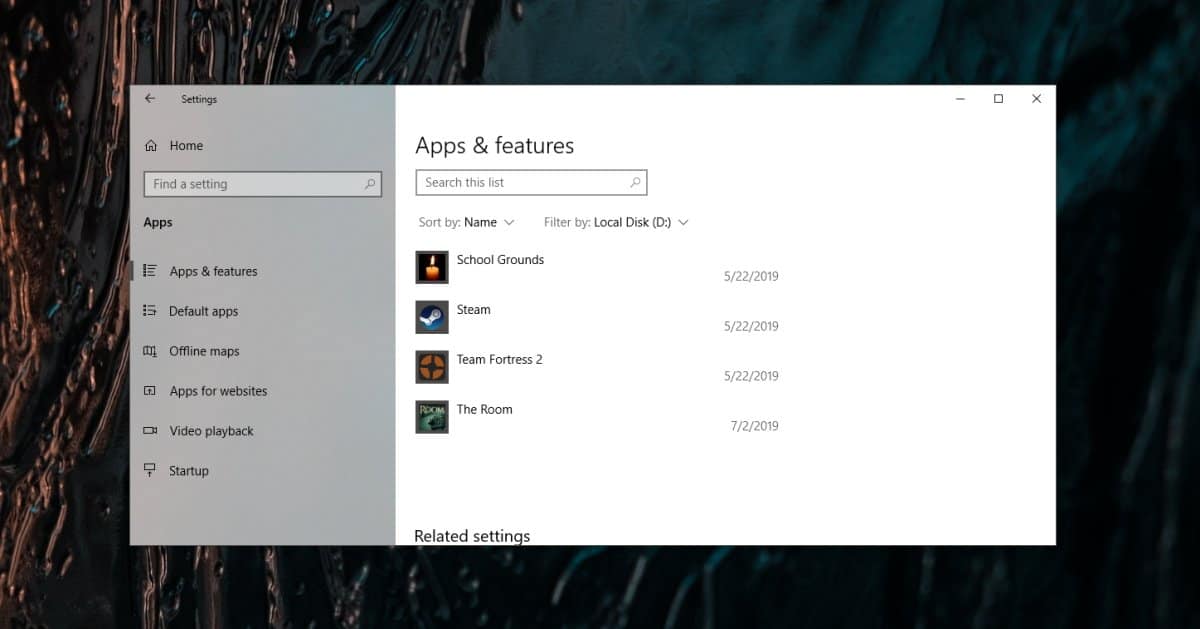
Guarda l'elenco e sposta le app che desideriper mantenere un disco diverso. Elimina quelli che non desideri utilizzare. L'elenco sarà un mix di app UWP e app desktop. Non è necessario rimuovere le app desktop. Non si installano nella cartella WindowsApps.
Modifica l'autorizzazione della cartella di WindowsApps
Per questo avrai bisogno dei diritti di amministratore. Passare alla radice dell'unità con la cartella WindowsApps. Fare clic con il tasto destro del mouse e selezionare Proprietà dal menu di scelta rapida. Vai alla scheda Sicurezza e fai clic su "Avanzate".
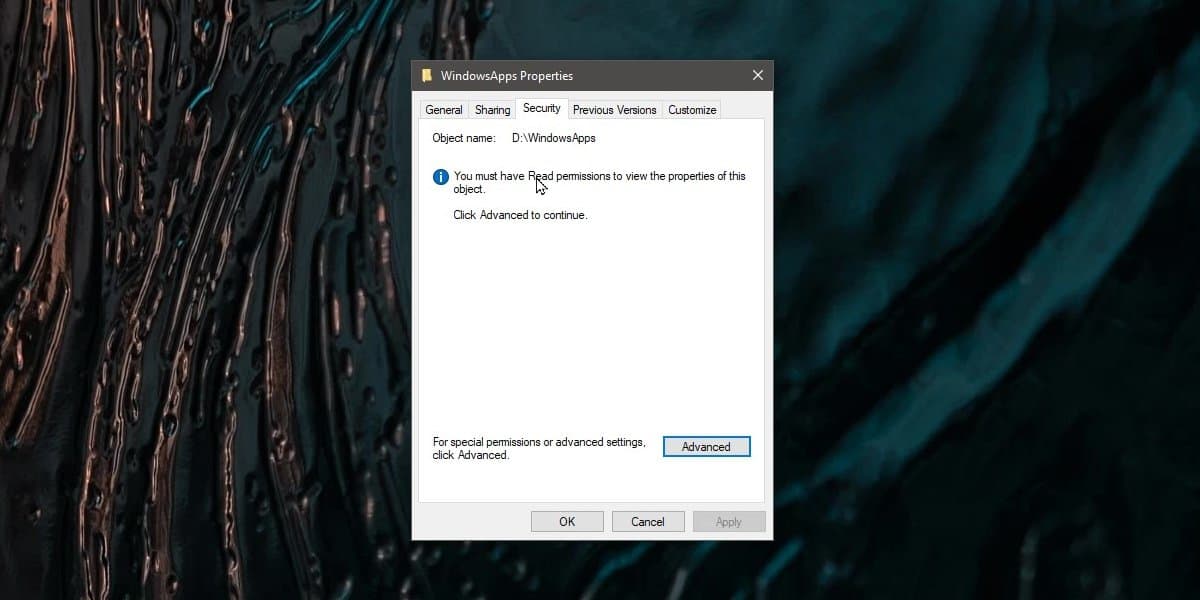
Nella finestra successiva che si apre, fai clic sull'opzione Cambia accanto al Proprietario.
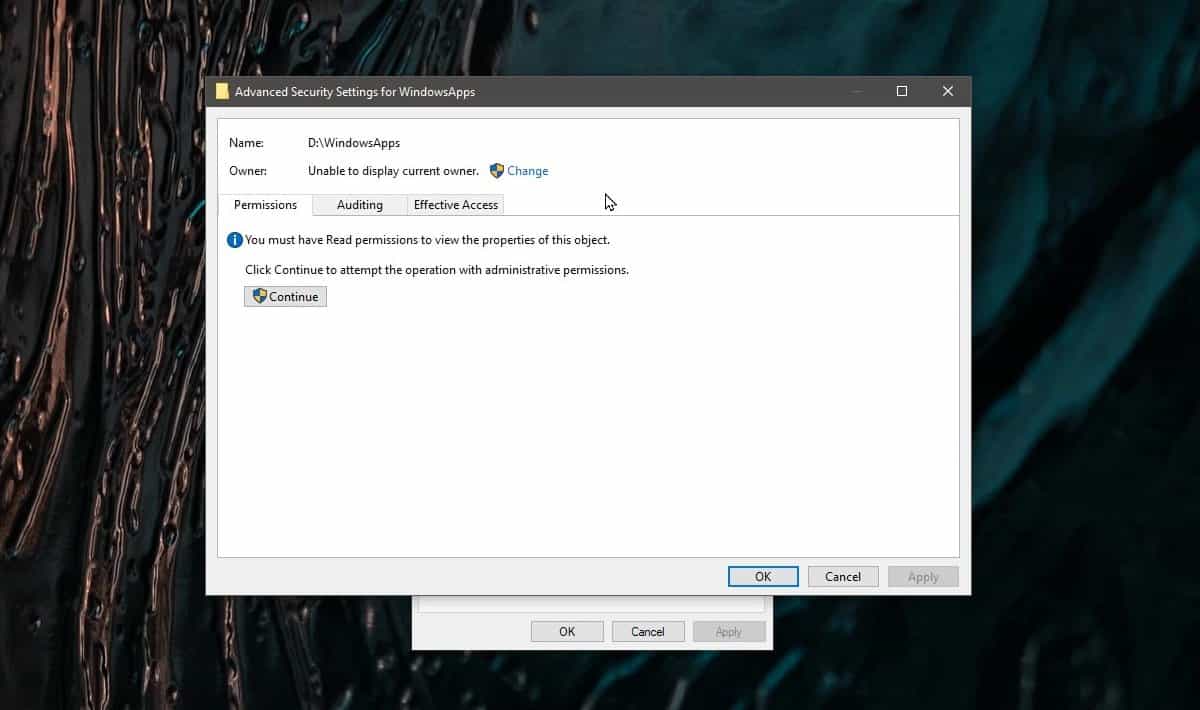
Si aprirà un'altra finestra in cui è possibile inserire anuovo proprietario per la cartella. Nella casella in basso, inserisci il nome utente amministratore e fai clic sul pulsante Controlla nome. Dopo aver verificato il nome, fare clic su OK, quindi su Applica.
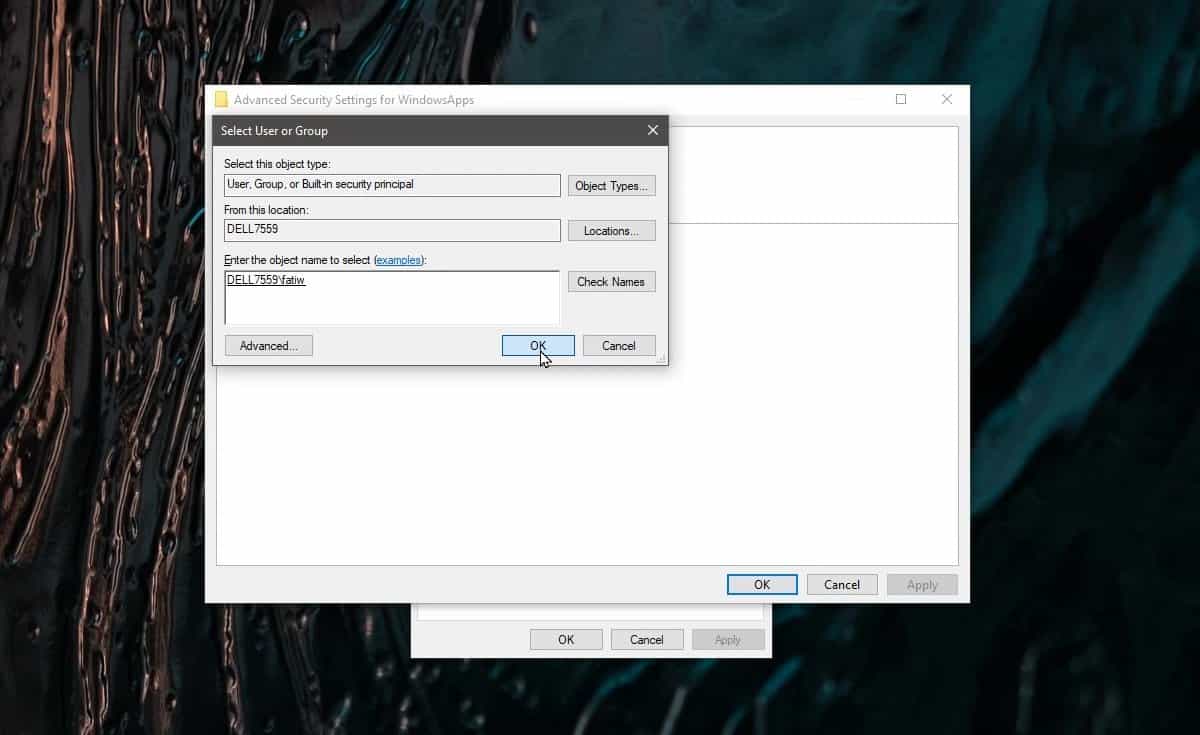
Elimina la cartella WindowsApps
Dopo aver modificato le autorizzazioni, vai avantie seleziona la cartella WindowsApps e il tasto Canc sulla tastiera. Ti verrà richiesto di consentire la modifica come utente amministratore, ma una volta concessa l'autorizzazione di amministratore, la cartella verrà eliminata.
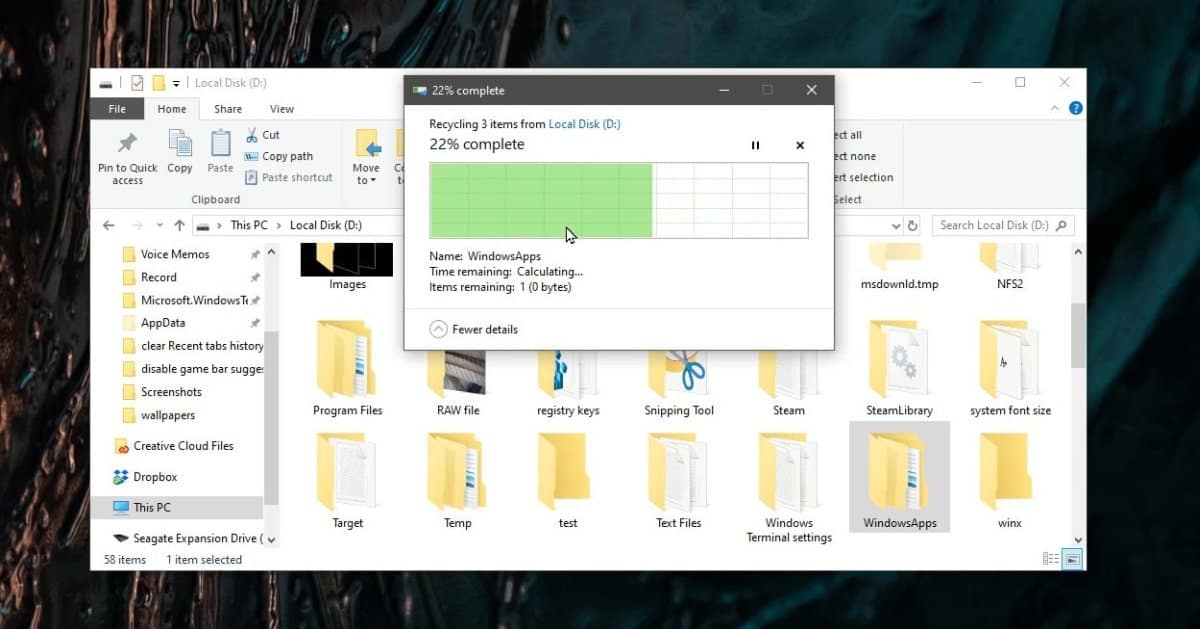
Se installi o sposi di nuovo un'app UWP sulla stessa unità, questa cartella verrà ricreata. Non resteranno dati della versione precedente che hai eliminato.












Commenti